كيفية تمكين الوضع المظلم في خرائط Google على Android
هل تسافر ليلاً أم تفضل فقط واجهة مظلمة؟ يمكنك تمكين الوضع المظلم في خرائط Google على هاتف Android والاستمتاع بنظام ملاحة مظلم. سنوضح لك كيفية التبديل بين تشغيل هذا الوضع وإيقاف تشغيله.
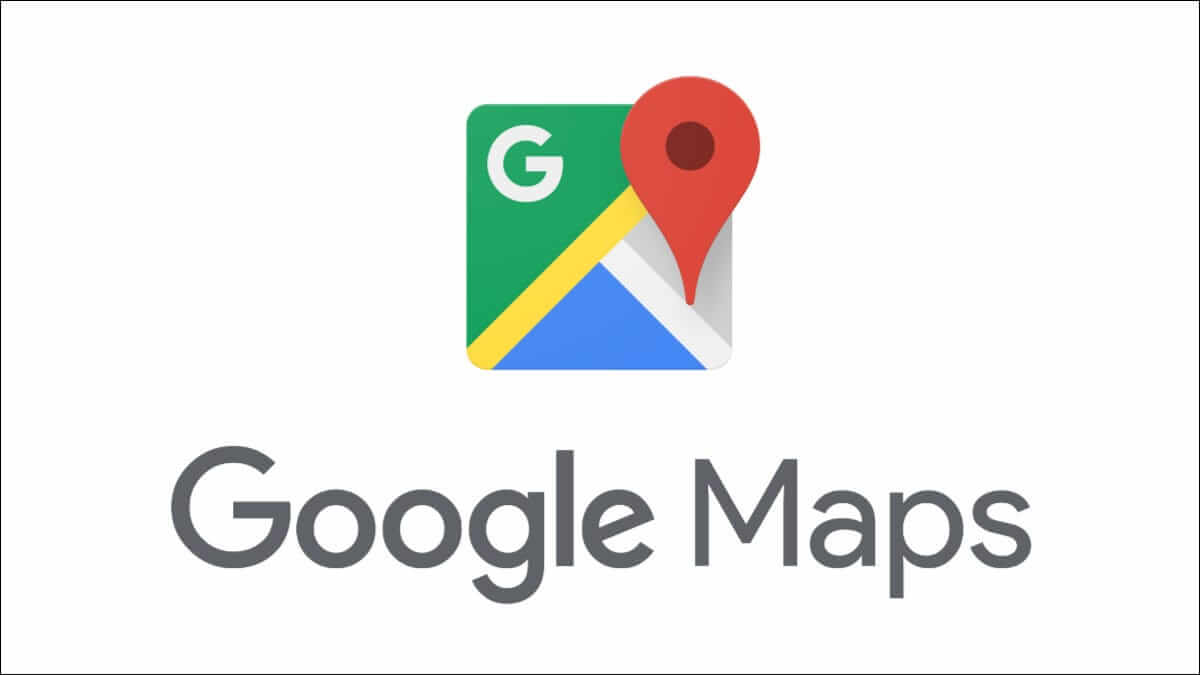
في خرائط Google على Android ، يمكنك استخدام مظهر فاتح أو مظهر داكن أو المظهر الافتراضي لهاتفك. يمكنك تمكين أي من هذه السمات في أي وقت في التطبيق.
قم بتنشيط Dark Mode في خرائط Google على Android
لتشغيل خرائط Google المعتمة على هاتفك ، أولاً ، افتح تطبيق الخرائط على هاتفك. في الزاوية العلوية اليسرى من التطبيق ، انقر على رمز الملف الشخصي.
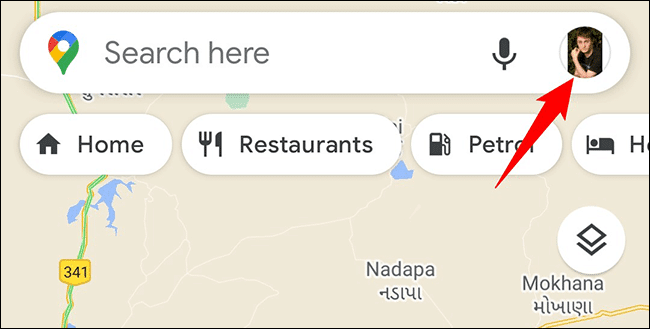
في القائمة التي تفتح عند النقر على أيقونة الملف الشخصي ، انقر على “الإعدادات”. هذا يفتح صفحة إعدادات الخرائط.
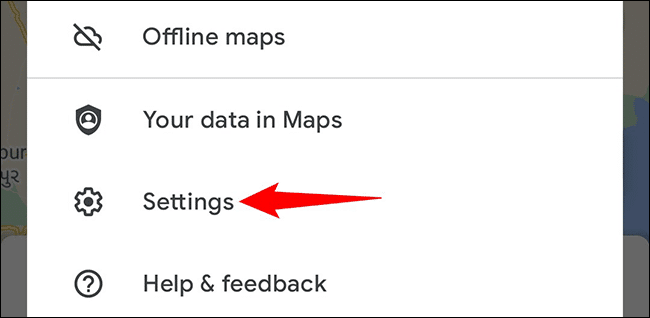
في صفحة “الإعدادات” ، انقر على خيار “السمة“.
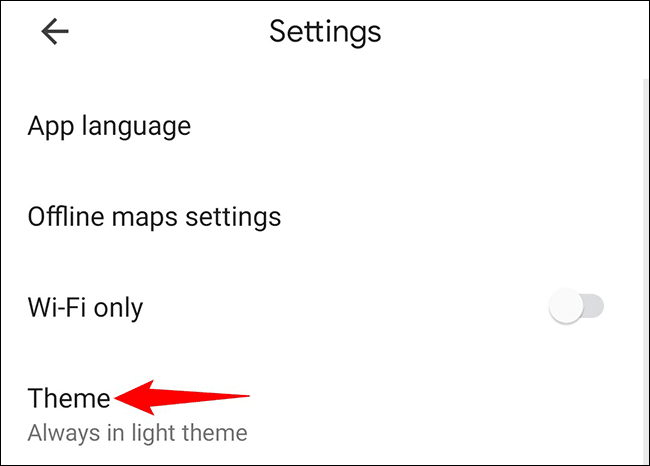
سترى الآن قائمة “سمة” تقدم سمات متنوعة للخرائط. لجعل التطبيق يستخدم سمة داكنة ، قم بالتبديل إلى خيار “دائما في الوضع الداكن”. ثم انقر على “حفظ“.
نصيحة: في المستقبل ، لتعطيل الوضع المظلم والعودة إلى وضع الإضاءة ، قم بالتبديل إلى خيار “دائما في الوضع الفاتح”.
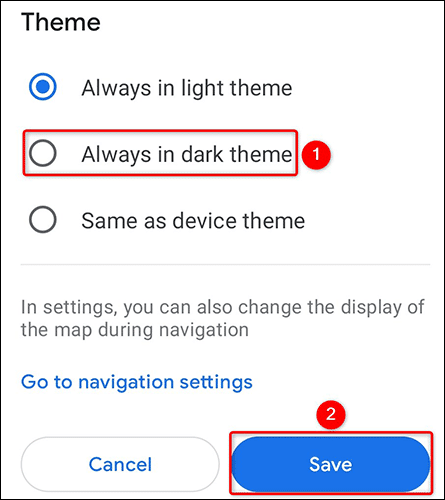
إذا كنت تريد أن تستخدم خرائط Google مظهر هاتفك (سواء كان فاتحًا أم داكنًا) ، فحينئذٍ من قائمة “السمة” ، حدد “نفس مظهر الجهاز” وانقر على “حفظ“.
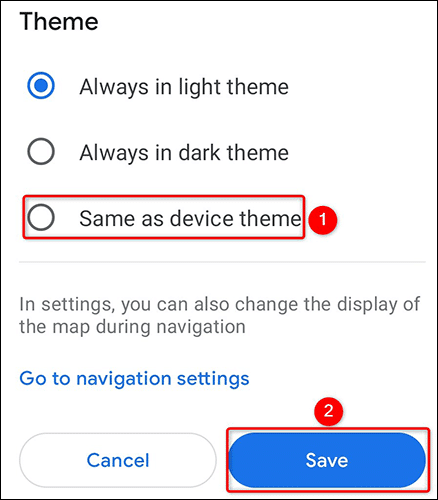
أصبحت خرائط Google الآن مظلمة تمامًا على هاتفك.
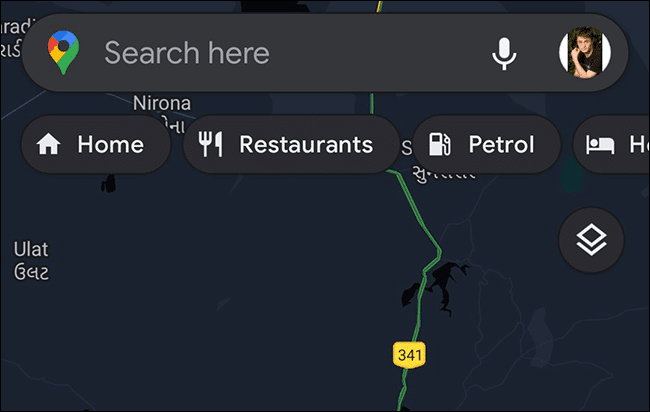
وهذه هي الطريقة التي تجعل بها تطبيقًا آخر من تطبيقات Google منسجمًا جيدًا مع تطبيقاتك الأخرى التي تم تمكين الوضع المظلم بها. يتمتع!
